Como essa documentação é usada?
Esta documentação contém toda a ajuda que você precisa ler atentamente antes de usar o software de recuperação de dados. A Base de Conhecimento fornece informações abrangentes sobre os recursos do software e como ele funciona, com o benefício adicional de instantâneos para facilitar a recuperação de dados passo a passo.
Leia a documentação com atenção para entender melhor os recursos e funções do software.
Ele contém a seguinte seção:
Por que o Pro Data Doctor?
Se seus dados comerciais importantes forem perdidos, você tomará todas as medidas possíveis para recuperá-los. Então, o que você está procurando ao procurar uma empresa de recuperação de dados? Você precisa de uma empresa em que possa confiar que tenha a resposta para uma recuperação de dados bem-sucedida.
O Pro Data Doctor dá as boas-vindas ao mundo da recuperação de dados. Esta seção explica a operação do software, seus recursos exclusivos e compatibilidade com o sistema, etc. Pro Data Doctor é a empresa global que oferece software de recuperação de dados do sistema de arquivos do Windows que recupera todos os dados perdidos e danificados dos discos rígidos mais infectados.
Somos a autoridade líder em soluções de software de recuperação de dados e serviços de recuperação de dados para sistemas operacionais Microsoft Windows. O Pro Data Doctor Pvt. Ltd oferece recuperação e recuperação de discos rígidos danificados. Também ajuda pessoas e empresas a proteger seus dados e ambientes de TI.
Nosso software é utilizado pela maioria das grandes empresas e pelo mundo corporativo. Temos especialistas em recuperação de dados, desenvolvedores e consultores em nossa equipe experiente. Trabalhamos de acordo com as necessidades e exigências dos clientes, o que é a chave do nosso sucesso.
Estamos comprometidos em fornecer soluções de software rápidas, eficientes e acessíveis que estabelecem novos padrões no mercado global.
O que é recuperação de dados?
Quando um computador começa a perder seus dados, os usuários entram em pânico e podem reagir piorando pequenos problemas. As pessoas não sabem o que fazer diante da perda de dados e como recuperá-los. A forma como você gerencia o processo de recuperação de dados determinará se as informações serão salvas ou perdidas permanentemente.
Entramos em uma era em que os computadores se tornaram a principal fonte para fins recreativos, educacionais e profissionais. Não podemos sobreviver sem computadores e tornou-se uma necessidade em nossas vidas. As pessoas são altamente dependentes de computadores para suas atividades diárias, como escritório escolar, bate-papo, compras, navegação, coleta de dados, jogos, check-in, etc.
Ninguém gosta que seu computador esteja corrompido ou danificado. Quando um computador falha em casa, é catastrófico, mas quando acontece em empresas de informática ou software, pode desperdiçar muito tempo e dinheiro.
Pro Data Doctor Windows Data Recovery desempenha um papel importante na recuperação de dados do sistema de arquivos FAT NTFS. O software de recuperação de dados é usado para recuperação de dados para recuperar todos os dados perdidos e danificados de discos rígidos danificados e formatados.
Para obter melhores resultados, selecione o computador com mais RAM e conecte a unidade a partir da qual deseja restaurar a esse computador como uma unidade secundária.
Visão geral do software:
Esta seção explica as diretrizes de pré-instalação de software a serem seguidas antes de restaurar seus dados. Se o software de demonstração já estiver instalado em seu computador, é altamente recomendável desinstalá-lo antes de instalar a versão licenciada.
Como salvar os dados recuperados?
barra de ferramentas de software
Botões da barra de ferramentas e sua descrição
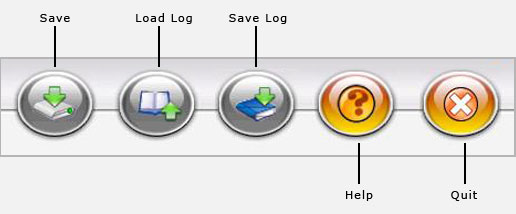
Salve os dados descobertos
- Da barra de ferramentas
- Da barra lateral esquerda
- Da barra lateral direita
- Salve os dados selecionados
Da barra de ferramentas
Execute a seguinte rotina para salvar os dados da barra de ferramentas
- Clique no botão Salvar
- Selecione a localização dos arquivos exibidos na estrutura em árvore
- Os arquivos recuperados foram salvos no local especificado

Da barra de ferramentas
Pela barra lateral esquerda
Execute a seguinte rotina para salvar os dados do painel esquerdo
- Selecione os arquivos no painel esquerdo
- Clique com o botão direito do mouse em arquivos ou pastas
- Os arquivos recuperados são salvos

Da barra lateral esquerda
Da barra lateral direita
Execute a seguinte rotina para salvar os dados do painel correto
- Selecione os arquivos no painel direito
- Clique com o botão direito em qualquer arquivo
- Você verá um menu de contexto com opções: Abrir, Salvar, Salvar tudo
- Execute a atividade de sua escolha

Do painel do lado direito
Salve os dados selecionados
Você pode salvar os arquivos de dados selecionados como desejar. Basta marcar a caixa dos arquivos que deseja salvar no painel esquerdo e usar o botão direito do mouse para salvar os arquivos e pastas selecionados em um local específico.
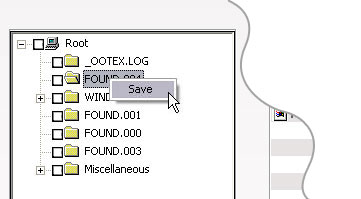
Salve os dados selecionados
Partição de pesquisa
Antes de digitalizar
- No painel esquerdo, selecione o disco físico do qual deseja recuperar os dados.
- Selecione a partição lógica na barra de recuperação de dados à esquerda.
- Selecione seus critérios de pesquisa (Padrão / Avançado) e pressione o botão Avançar para continuar.
- Pressione o botão "Encontrar outra partição" para procurar outras partições perdidas e excluídas.
- Pressione o botão "Next" para iniciar a recuperação.
Depois de digitalizar
- Selecione arquivos e pastas na árvore de diretórios à esquerda ou à direita.
- Clique no botão Salvar na barra de ferramentas para salvar os arquivos e pastas recuperados.
Parar de pesquisar
- Você pode parar de pesquisar arquivos e pastas clicando no botão Parar pesquisa. No entanto, é altamente recomendável que você permita que o software de recuperação de dados conclua o processo de pesquisa.
Protocolo
Qual é o protocolo
O registro consiste em informações verificadas sobre arquivos e pastas encontrados durante o processo de restauração. Acontece que é o principal recurso do software de recuperação de dados. Sabemos que, uma vez concluído o processo de digitalização, os dados recuperados podem ser salvos em qualquer local desejado.
Se o disco for pequeno, o processo de digitalização levará menos tempo. No entanto, se a capacidade do disco rígido for maior, levará mais tempo para digitalizar e salvar os dados.
É aqui que o diário pode ser muito útil. Quando a verificação estiver concluída e você precisar interromper o processo de recuperação por algum bom motivo, você terá a opção de salvar todos os diretórios verificados no arquivo de log para que, na próxima vez que executar o software de recuperação de dados, não seja necessário verificar novamente, basta carregar o log deve e pode salvar os dados recuperados.
Vantagem do protocolo
- Útil para discos rígidos de grande capacidade.
- Útil quando o processo de recuperação de dados é interrompido.
Para salvar o registro
Quando a verificação estiver concluída, há uma opção para salvar o registro.
- Clique no botão Salvar Log e a caixa de diálogo aparecerá
- Na caixa de diálogo, selecione o local desejado para o registro
- Por padrão, o log é salvo com a extensão de arquivo .dnf

salvar registro
Despeje o diário da revista
- Clique no botão Carregar Log
- Na caixa de diálogo, selecione o local onde você salvou o log
- Clique duas vezes no arquivo de log salvo e, em segundos, todos os arquivos digitalizados serão carregados no software, que se tornará a verificação ativa exibida no painel esquerdo
- Recupere e salve dados perdidos.

Carregar registro
A função é muito fácil de usar. Apenas lembre-se de onde você salvou o log para não perdê-lo ao fazer o upload do log
Perguntas e respostas
Esta seção irá ajudá-lo a obter respostas para perguntas frequentes (FAQs). Esta seção trata dos problemas gerais e técnicos encontrados pelos usuários
Ele também resolve todas as suas dúvidas sobre entrega de produtos e compras.
Central de Ajuda:
Esta seção fornece informações completas sobre o pessoal de suporte técnico, compra e registro do software Data Doctor - Windows para recuperação de dados.
Você também pode conversar online para tirar dúvidas ou sugestões e consultar o glossário para aprofundar seus conhecimentos técnicos.
